每当您通过网络共享文件、文件夹或其他资源时,除非他们拥有正确的凭据,否则不是每个人都可以访问它,因为这些默认情况下受密码保护。
因此,如果您想与所有人共享资源,我们列出了您可以在 windows 11 中关闭密码保护共享的所有方法。
启用密码保护后,只有在同一系统上拥有用户帐户和密码的人才能访问共享资源。但是一旦您关闭该设置,网络上的任何人都可以访问这些设置。
在 windows 11 中关闭密码保护共享基本上有三种方法,我们已将它们全部列出。选择最适合您的一种以快速进行更改。
我应该在 windows 11 中关闭受密码保护的共享吗?
这个问题没有一个答案,这一切都归结为共享的资源和共享的用户。如果您在家庭网络上共享某些文件夹或设备,关闭受密码保护的共享并不是什么大问题。
因此,请权衡禁用密码保护的利弊,以帮助做出明智的决定。
如何在 windows 11 中关闭受密码保护的共享?
在继续下面列出的方法之前,请确保您在 windows 11中使用管理员帐户登录。
关闭不了怎么办?
电脑在共享文件前,都需要进行一些简单的设置,但是有使用win11系统的用户遇到了关闭密码保护共享关不了的问题,这篇文章是本站给遇到该问题的用户带来的解决方法。
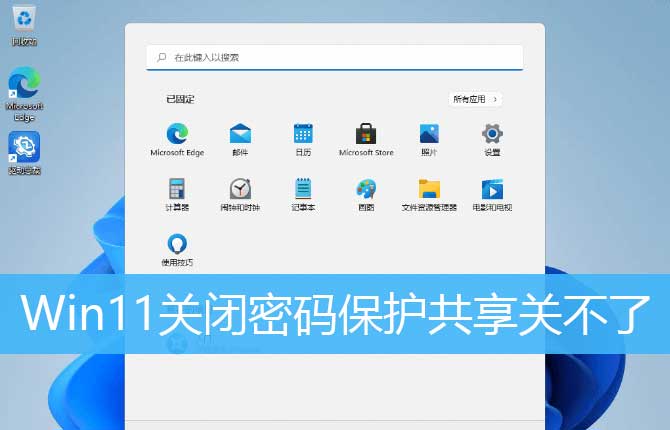
1、桌面右键点击此电脑,在打开的菜单项中,选择管理;

2、计算机管理窗口,左侧点击展开本地用户和组,再点击用户;
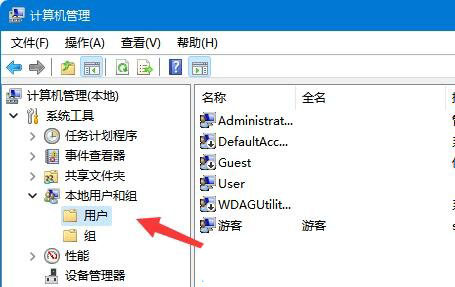
3、找到名称为 guest 的账户,然后点击右键,在打开的菜单项中,选择设置密码;
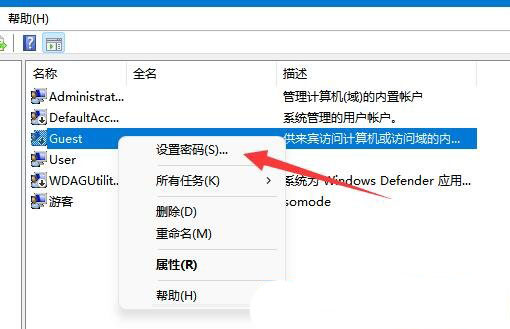
4、再点击继续,来设置密码;
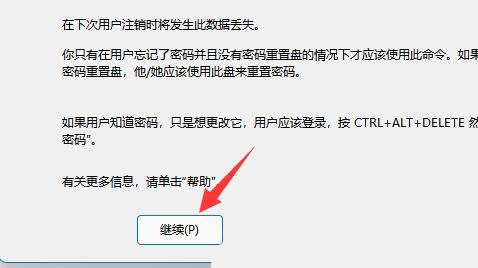
5、为 guest 设置密码窗口,密码留空,直接点击确定即可;
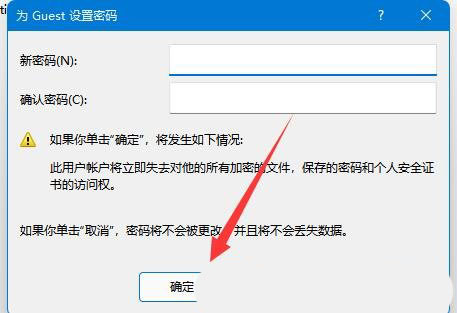
6、最后,还要双击这个名称为 guest 账户,取消勾选账户已禁用,并点击确定保存即可;
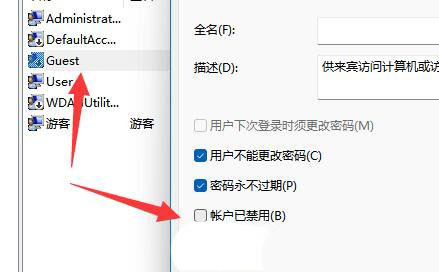
以上就是win11关闭密码保护共享关不了的解决办法,希望大家喜欢,请继续关注代码网。


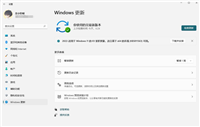
发表评论